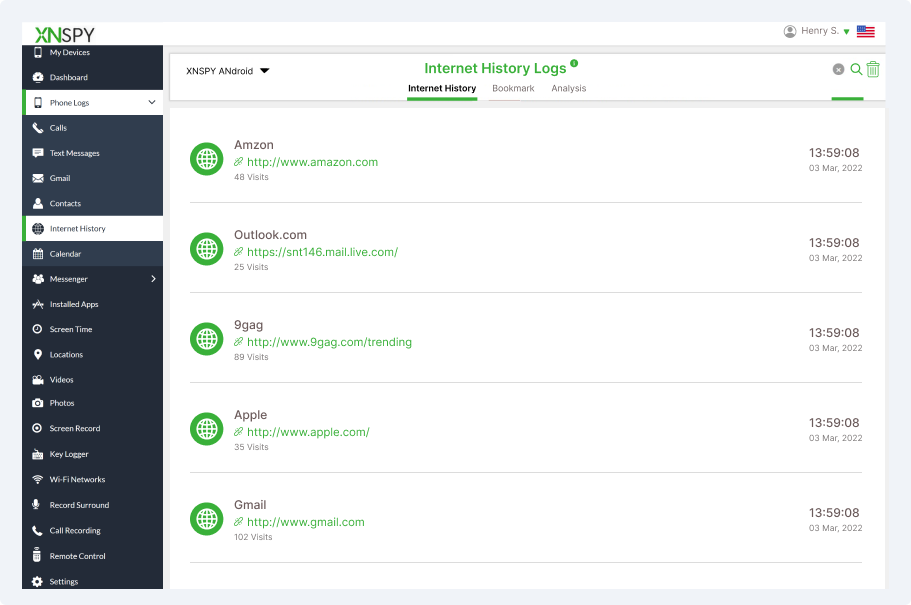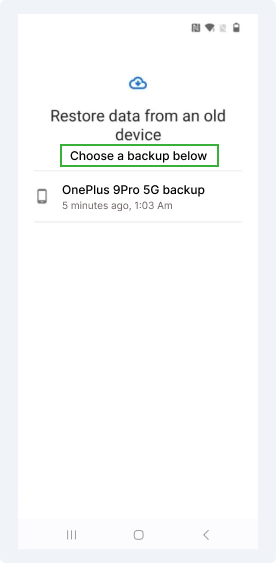Seguimiento de la historia del navegador sin problemas
Xnspy lo mantiene actualizado sobre todos sus movimientos en línea.
Si tiene curiosidad sobre lo que alguien ha estado haciendo en línea, pero quiere mantenerlo discreto, aquí hay 4 métodos probados sobre cómo consultar el historial de búsqueda de Google de alguien.
XNSPY es una aplicación de monitoreo de teléfono popular con características que lo ayudan a ver el historial de búsqueda de Internet de otra persona. Si tiene instalada la aplicación XNSPY en un teléfono, puede usar otro teléfono para iniciar sesión en el tablero al que solo usted puede acceder.
Este tablero muestra todos los sitios web que han visitado, cuántas veces han visitado el sitio antes y una marca de tiempo que le dice cuándo visitaron el sitio por última vez. En la pestaña "Bookmark", puede ver todas las páginas que han guardado para visitar más tarde. En la pestaña "Análisis", XNSPY proporciona información detallada sobre los hábitos en línea de una persona.
Aquí le mostramos cómo acceder al historial de búsqueda de alguien con xnspy
I. Adquirir una suscripción XNSPY.
II. Instale la aplicación en el teléfono de destino.
Iii. Inicie sesión en el tablero XNSPY con las credenciales por correo electrónico.
IV. Navegue a los registros del teléfono> Historial de Internet para ver todo su historial de navegación
Xnspy hace que sea realmente fácil catalogar sus actividades en línea en secreto. La aplicación funciona en modo sigiloso en un dispositivo de destino, lo que significa que nunca se puede desactivar o deshabilitar. Sin embargo, la aplicación XNSPY solo debe usarse dentro de los límites legales, y con el permiso explícito de la persona cuyo teléfono desea ver.
Xnspy lo mantiene actualizado sobre todos sus movimientos en línea.
Google Chrome es el navegador más usado del mundo y es conocido por mantener un registro riguroso de sus actividades en línea. Ya sea que esté utilizando un teléfono o un escritorio, el historial de su navegador se registra en su cuenta de Google.
Esto facilita el acceso al historial del navegador de alguien iniciando sesión en su cuenta de Google en el navegador Chrome y sincronizando su cuenta. Una vez que su actividad está sincronizada, puede explorar su historial de cada dispositivo que usen.
Para esto, necesitará los detalles de inicio de sesión de su cuenta y estará listo para evitar cualquier solicitud de autenticación de dos factores que hayan configurado.
Aquí le mostramos cómo ver el historial de navegación de alguien usando este método:
I. Abra Google Chrome y haga clic en la imagen de perfil o inicialmente en la esquina superior derecha.
II. Seleccione "Agregar cuenta" en el menú.
Iii. Ingrese su correo electrónico y contraseña y siga las instrucciones en la pantalla para terminar de iniciar sesión.
IV. Seleccione "Actividad de sincronización" cuando se le solicite.
V. Presione las teclas Ctrl+ H en su teclado para abrir el historial.
Esto muestra todo su historial de búsqueda. Si va a buscar discreción, es posible que desee tener cuidado al realizar cualquier búsqueda adicional. Se puede requerir acceder a la cuenta de otra persona sin su permiso es ilegal y el consentimiento explícito.
¡Puedes ver la ubicación de alguien simplemente escribiendo su número de teléfono!
Un teléfono inteligente respalda sus elementos más esenciales, como registros de llamadas, contactos e historial de navegación, cada 24 horas. Este historial incluye el historial de navegación de las aplicaciones que usan también y está respaldada a una cuenta de nube asociada con el dispositivo, generalmente una cuenta de Google.
Si conoce las credenciales de la cuenta de Google de alguien, puede restaurar su cuenta a su dispositivo y acceder a su historial de Internet, entre otros datos. Una copia de seguridad solo mostrará sus datos históricos, por lo que no se mostrará cualquier datos de navegación después de que se realice la copia de seguridad.
Aquí le mostramos cómo ver la historia del navegador de alguien desde su teléfono restaurando una copia de seguridad:
I. Arrene un teléfono nuevo o antiguo que ha restablecido de fábrica.
II. Toque "Iniciar", aceptar cualquier término y condición, y conectarse a una red WiFi
Iii. Inicie sesión en su cuenta de Google.
IV. Cuando se le pide que "copie aplicaciones y datos", seleccione "No se puede usar el dispositivo anterior".
V. Seleccione la última copia de seguridad que aparece y haga clic en "Restaurar"
Hacer esto restaurará su historial de navegación de Internet y aplicaciones
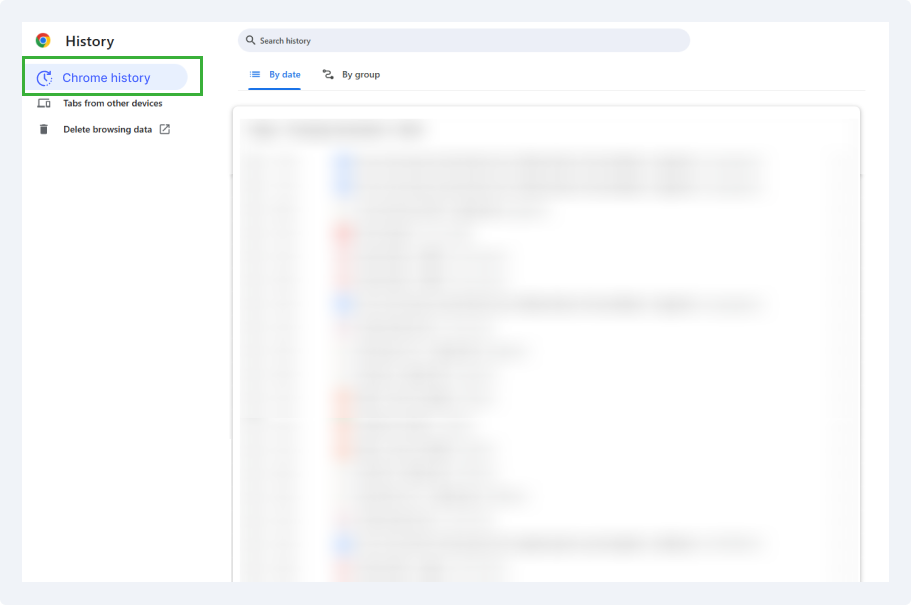
Los proveedores de servicios de Internet (ISP) registran y almacenan datos esenciales relacionados con la actividad de navegación como parte del procedimiento estándar, incluidos los sitios web visitados y el tiempo dedicado a cada uno. Esta información a menudo se mantiene durante meses, por lo que es un recurso útil cuando necesita una visión detallada del historial de navegación de alguien que puede no estar disponible solo desde un dispositivo.
Si está autorizado a solicitar estos datos, puede comunicarse con el ISP asociado con el dispositivo de destino para acceder a los registros detallados del historial de Internet. Tenga en cuenta que cada ISP tiene diferentes pautas sobre lo que pueden compartir, por lo que se aplicarán las políticas de permisos y privacidad.
Aquí le mostramos cómo solicitar el historial del navegador a través de un ISP:
I. Encuentre el proveedor de ISP asociado con su servicio de Internet.
II. Póngase en contacto con el servicio de atención al cliente y explique la solicitud de datos, asegurando que tenga los permisos requeridos listos.
Iii. Complete los pasos de verificación necesarios para confirmar su autorización.
IV. Envíe la solicitud de datos, especificando la línea de tiempo del historial de navegación que necesita.
V. Espere a que el ISP proporcione una respuesta o detalles sobre cómo puede acceder a la información solicitada.
Este enfoque proporciona una mirada integral al uso de Internet más allá de la historia almacenada en dispositivos.
Hay dos formas en que puede verificar el historial de búsqueda de alguien después de que se haya eliminado.
1. Tenga una aplicación como Xnspy instalada en su teléfono.
2. Restaurar desde una copia de seguridad.
XNSPY es el método preferido aquí, ya que si ya lo tiene en su teléfono, tendrá acceso a sus datos de navegación desde el tablero en línea. XNSPY registra su historial de búsqueda en Internet de cualquier navegador y lo cataloga por fecha y hora.
Sin embargo, si puede acceder a sus credenciales de cuenta, puede restaurarlas a un nuevo dispositivo (ver Método 4) y acceder a su historial de Internet eliminado. Pero para restaurar una copia de seguridad en su teléfono, debe eliminar su cuenta existente de su teléfono o obtener acceso a un dispositivo de repuesto.
Sí, alguien puede ver su historial de navegación desde otro teléfono. Si alguien tiene una aplicación de monitoreo instalada en su teléfono, puede ver su historial de Internet fácilmente sin que usted lo sepa. Dado que las aplicaciones como XNSPY funcionan en modo sigiloso, no alertan al propietario del teléfono de su presencia. Esto puede facilitar que alguien vea su historial de Internet desde otro teléfono.
Si alguien ha iniciado sesión en su cuenta en su navegador, también podrá ver todo su historial de Internet. Pero es mucho más fácil saber si han iniciado sesión en su cuenta, ya que aparecerá cualquier búsqueda adicional que realicen. En su configuración, también verá su dispositivo registrado en su cuenta desde el centro de seguridad.
Monitoree su mundo digital con precisión y facilidad.
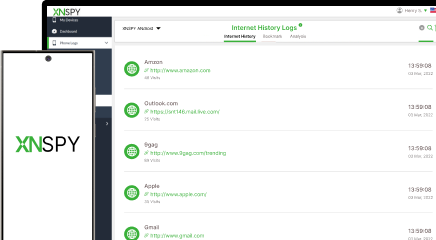
Utilice este código de descuento